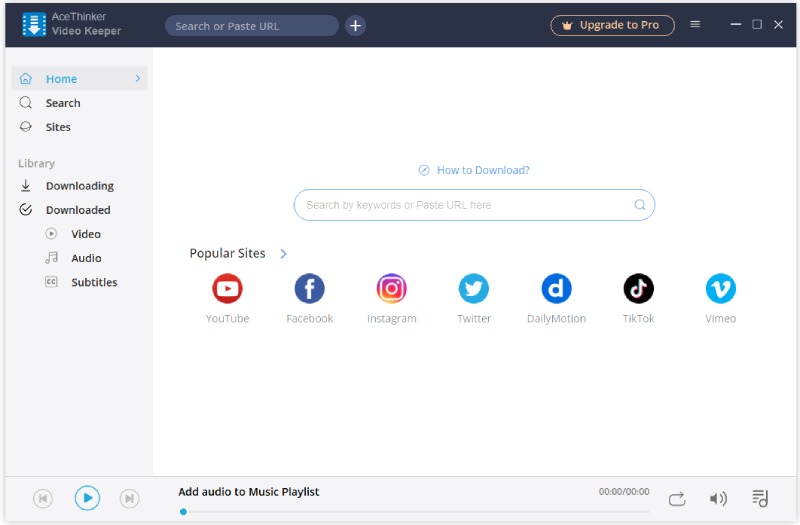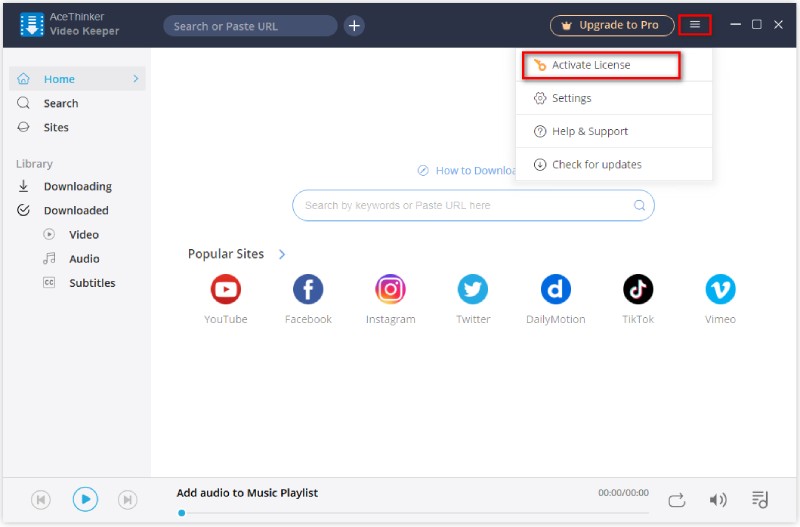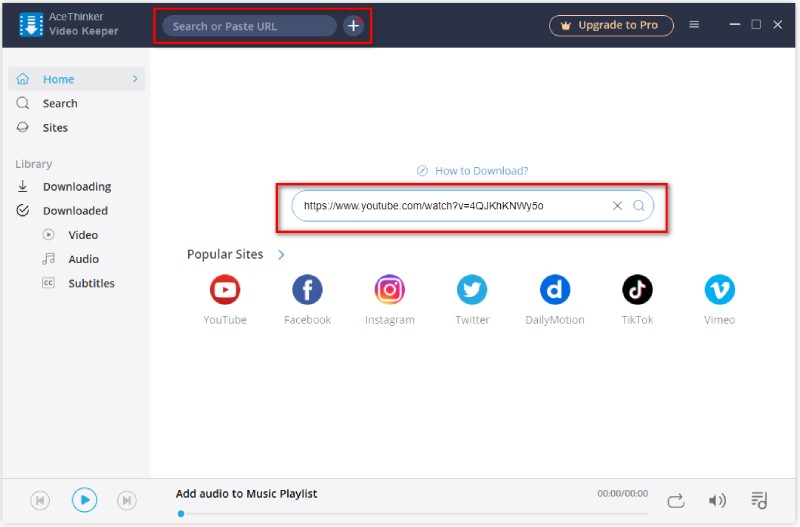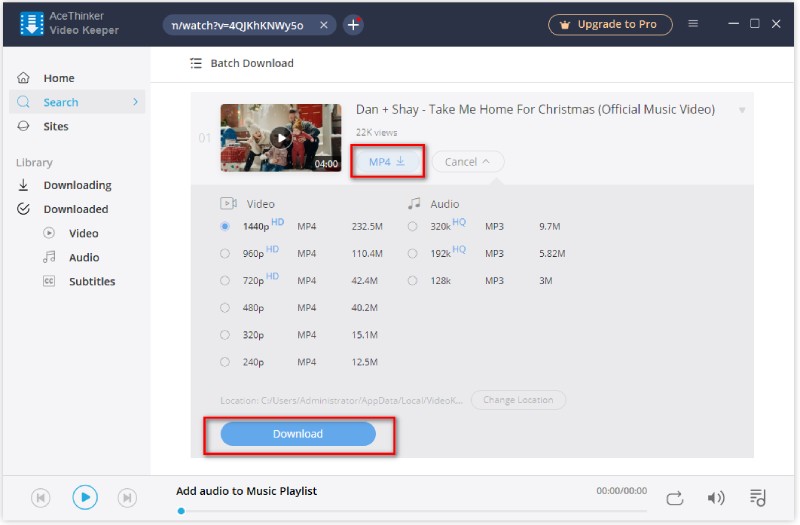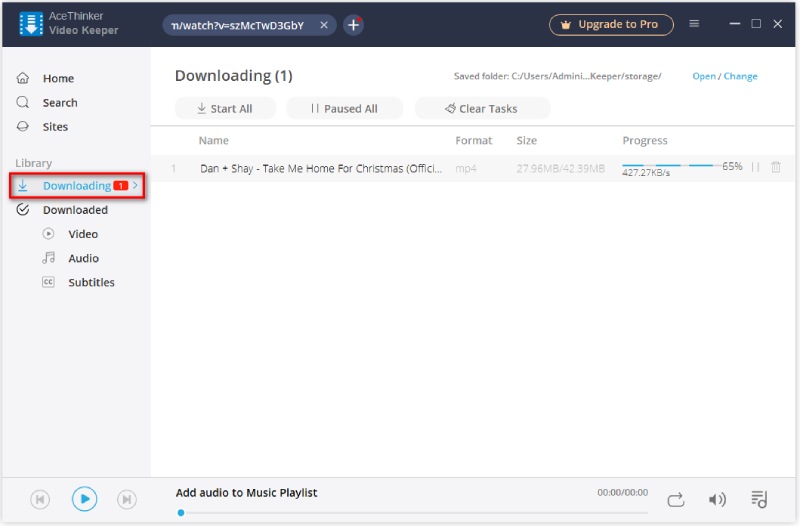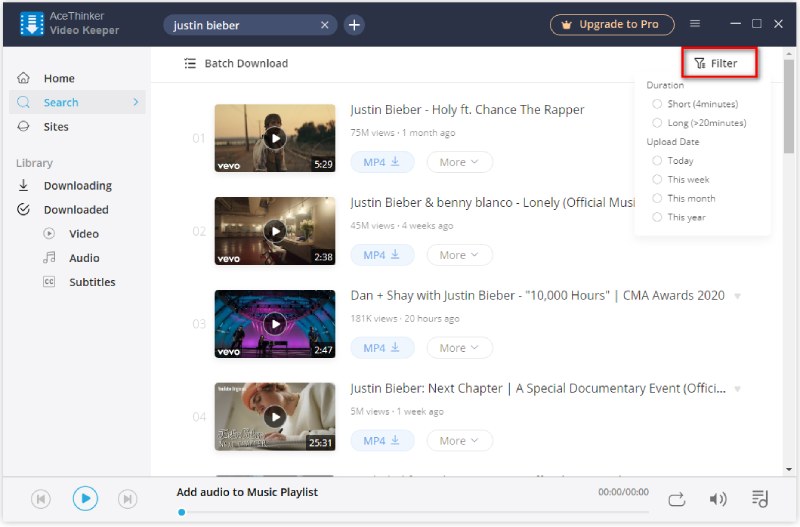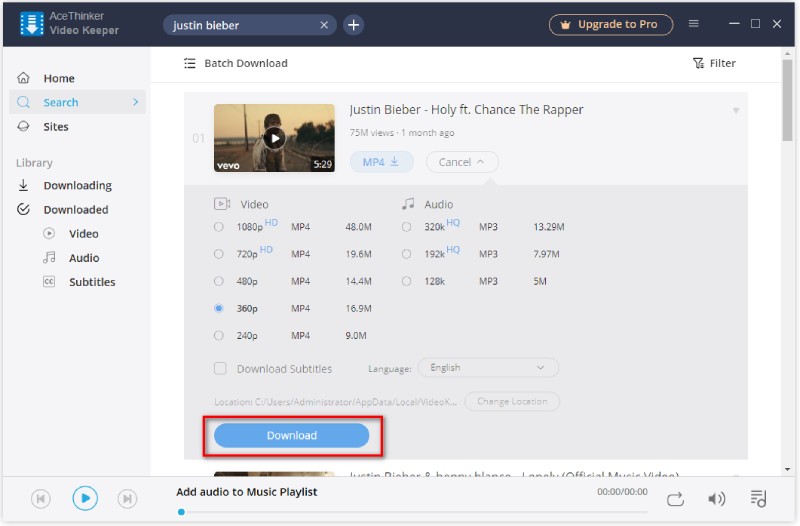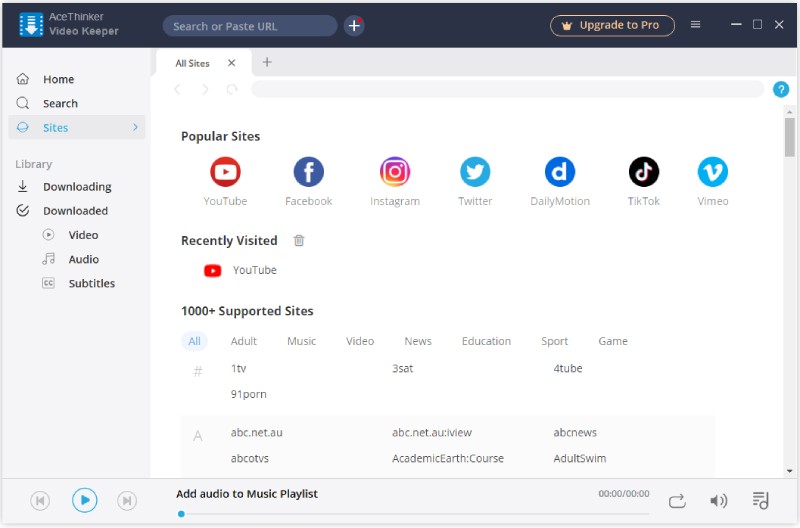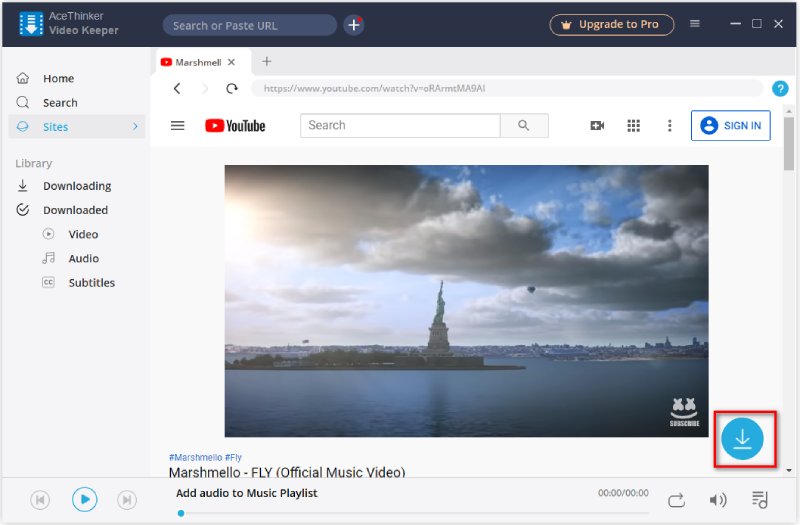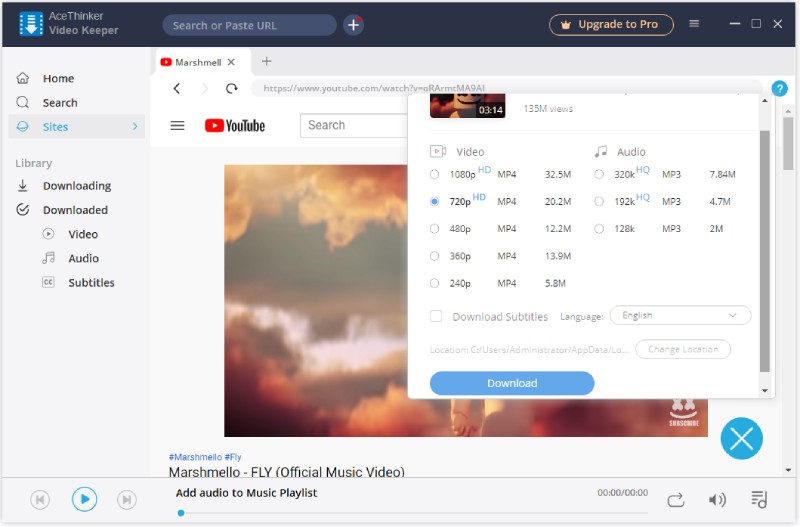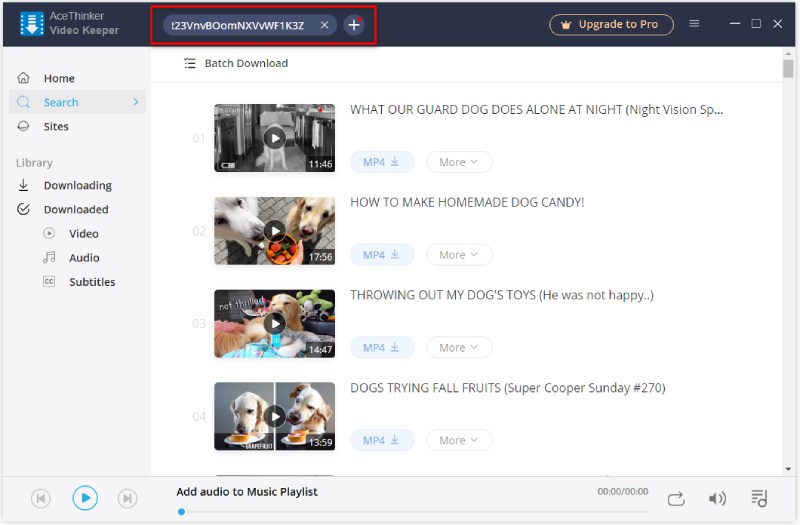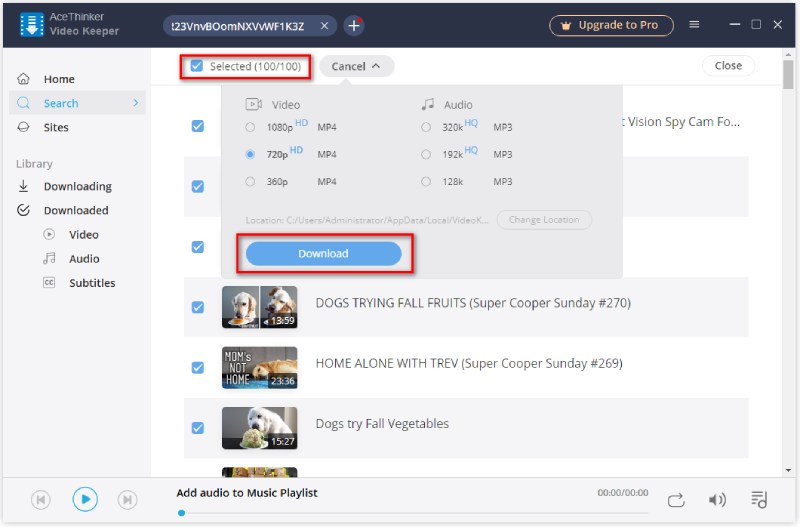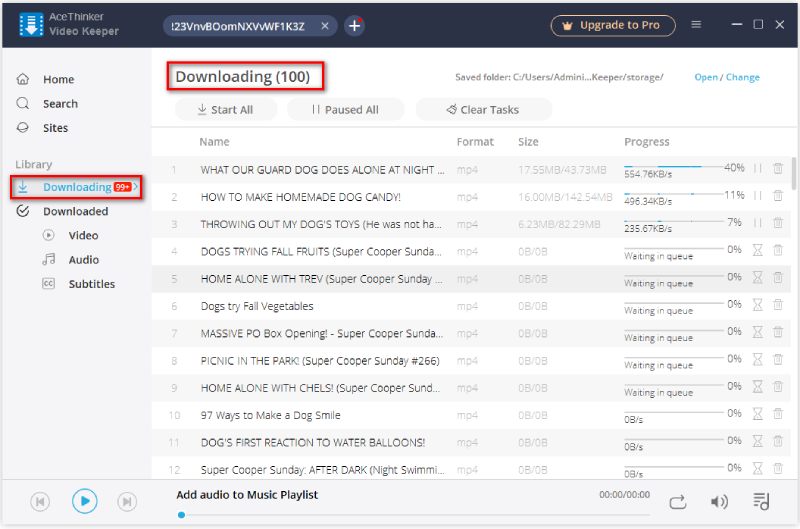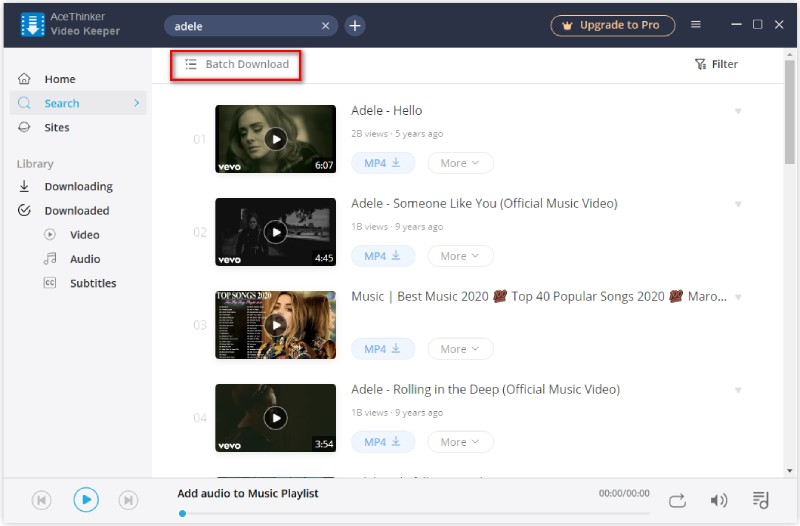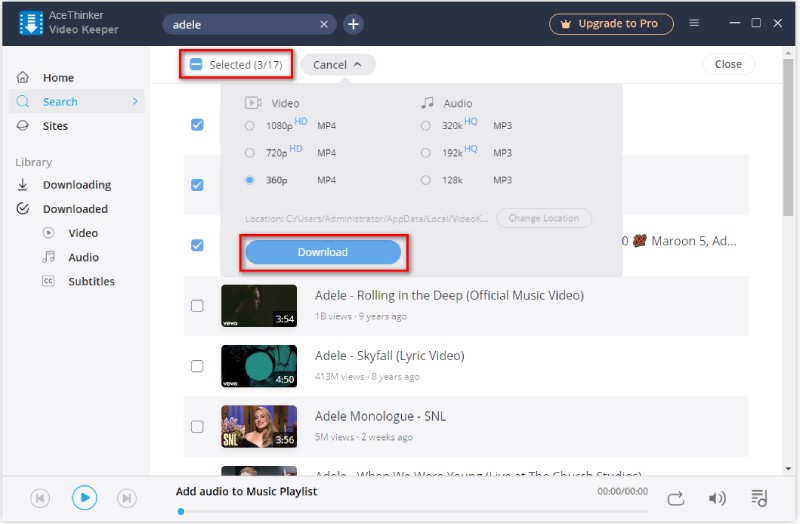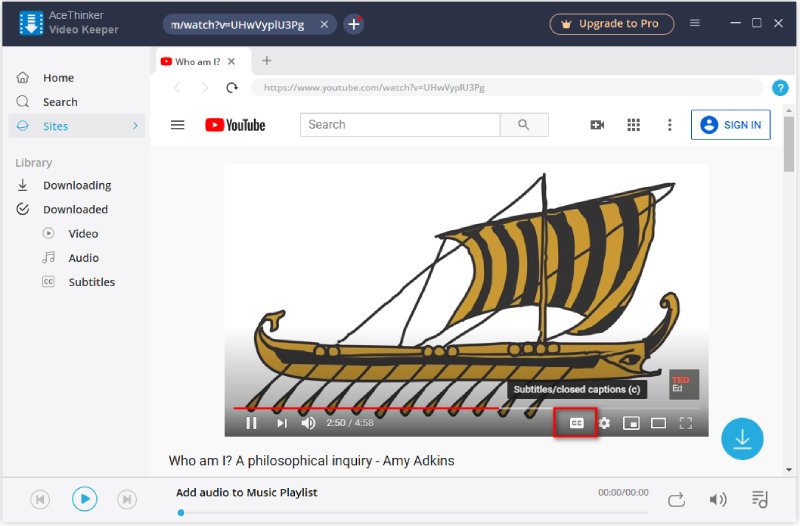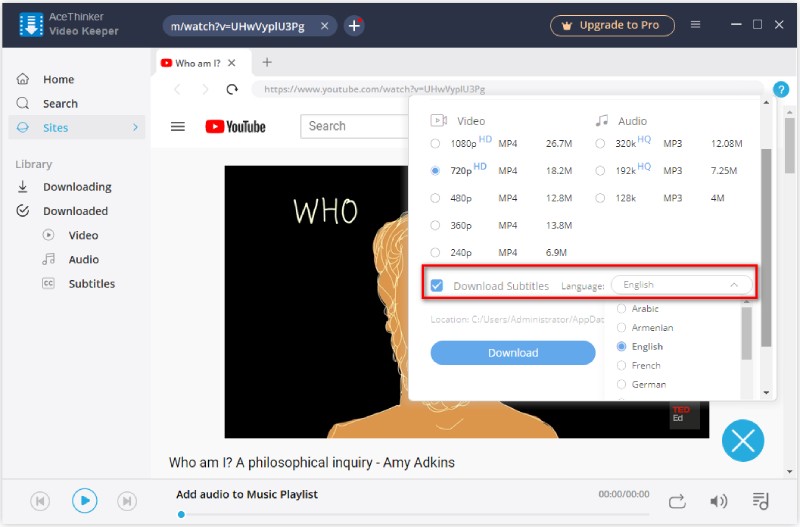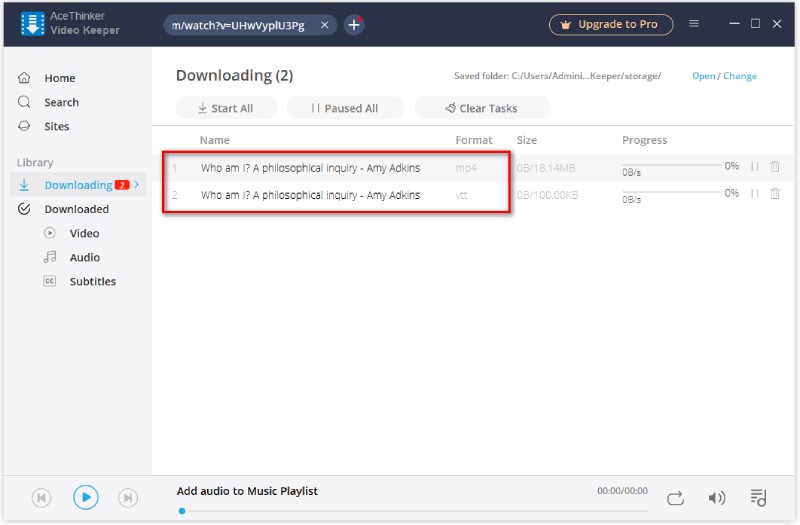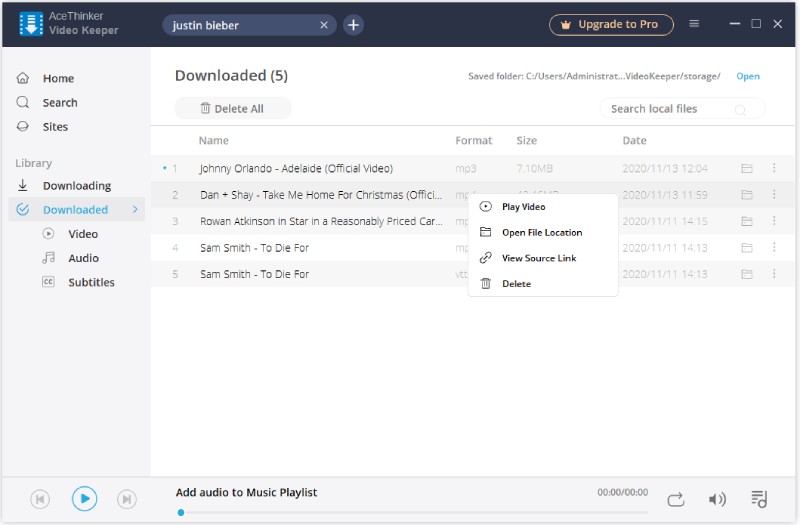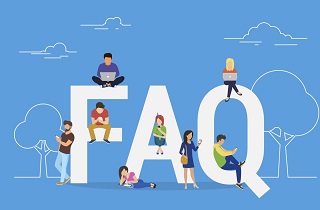AceThinker Video Keeperはプロの動画ダウンローダーで、YouTube、Dailymotion、Facebook、Instagram、Vimeo、Niconico、VEVO、Metacafe、Soundcloudなどの動画共有サイトから動画をダウンロードすることができます。直感的なインターフェイスに続いて、あなたが簡単に好きな任意のオンラインビデオを保存することができます。効果的にオフラインで見て楽しむために1000以上のサイトから動画をダウンロードするために、このプログラムを使用する方法についての詳細な手順を確認してみましょう。
AceThinker Video Keeperのダウンロードと登録方法
1. ダウンロードとインストール
AceThinker Video Keeperを公式サイトからダウンロードするか、以下のボタンをクリックして必要なバージョンを入手してください。
無料でお試しください
無料ダウンロード
Windows 11/10/8/7
安全なダウンロード
無料ダウンロード
Mac OS X 10.10 以上
安全なダウンロード
インストーラーパッケージがダウンロードされたら、それをダブルクリックし、インストールウィザードに従ってコンピュータにプログラムをインストールします。プロセスが完了したら、それを起動すると、以下のようなインターフェイスが表示されます。
2. プログラムの登録と有効化
Video Keeperを使用して、アカウントを登録することなく動画をダウンロードすることができます。しかし、無料体験版にはいくつかの制限があります:1日に3つのファイルをダウンロードすることができます。より強力な機能を解除するには、プロバージョンにアップグレードすることをお勧めします。プロへのアップグレード」をクリックしてプログラムを購入し、有効化することができます。
すでにプログラムを購入し、登録コードを取得している場合は、単に3行のアイコンをクリックして、ライセンスを有効化し、私たちはあなたの請求書の電子メールに送信したアクティベーションコードを入力してください。次に、「アクティベート」をクリックすると、全機能へのアクセスが可能になります。
オンライン動画をダウンロードする方法
このスマート動画ダウンローダーは3つの方法で動画をダウンロードすることができます:URLで動画をダウンロードする、動画を検索してダウンロードする、または埋め込みブラウザを使用してナビゲートし、好きなようにダウンロードボタンをクリックして動画をダウンロードすることができます。
方法1. URLを貼り付けて動画をダウンロード
他のほとんどのビデオのダウンローダーと同じように、直接コピーしてビデオをつかむためにURLを貼り付けることができます。.
ステップ1. 参照し、ダウンロードし、その URL をコピーしたい正確なビデオを見つけるために移動します。その後、Video Keeperを実行し、空白のボックス領域にURLを貼り付けます。Enter または検索アイコンをクリックして、プログラムは、ビデオのリンクを分析するために開始されます。
ステップ2. しばらくすると、ビデオがダウンロードできるようになります。Video Keeperにはプレーヤーが内蔵されており、ダウンロードする前に動画をプレビューして、必要な動画であることを確認することができます。ダウンロードプロセスを開始するには、MP4アイコンを直接クリックすることができます。または、[詳細]をクリックしてお好みの形式と解像度を選択し、[ダウンロード]をクリックして保存します。あなたが見るように、あなたはまた、必要に応じてMP3としてビデオをダウンロードすることができます。ここでは、ダウンロードしたファイルを保存する場所を変更するには、[場所を変更]をクリックすることができます。
ダウンロードプロセスを示すダウンロードリストが表示されます。あなたは全体のプロセスを制御するためにダウンロードを一時停止し、再開することができます。
方法2. ダウンロードするビデオを検索して発見する
ビデオをダウンロードするもう一つの便利な方法は、プログラムを検索し、選択してダウンロードするためにあなたのための関連するビデオを見つけることができるようにするために、関連するキーワードを入力してビデオを検索することです名前、アーティストなど。
ステップ1. あなたがダウンロードしたいビデオや音楽に関連する任意の単語を入力し、プログラムは、ターゲットのビデオを探して、すべての可能な結果をリストアップするために開始されます。その後、あなたが望むビデオを見つけるためにブラウズすることができます。フィルタ機能は、期間と更新時間によってリストをフィルタリングするために提供されており、より迅速にターゲットのビデオを見つけることができます。
ステップ2. プレビューで正しいファイルであることを確認し、必要な解像度を選択してすぐに保存します。
方法 3. 内蔵ブラウザで動画をダウンロード
内蔵ブラウザでは、埋め込まれた1000以上のウェブサイトから好きな動画を発見し、クリックで保存することができます。
ステップ1. サイト]タブに移動し、1000以上のビデオおよびオーディオサイトのリストからナビゲートしたいウェブサイトを訪問することを選択することができます。
ステップ2. ダウンロードしたい動画を見つけて再生すると、右下に「ダウンロード」ボタンが表示されます。ダウンロード可能なオプションをロードするには、それをクリックするだけです。
ステップ3. 適切な解像度とビットレートでMP4またはMP3を選択し、瞬時にファイルの保存を開始します。
YouTubeのプレイリストと一括ダウンロード動画をダウンロードする方法
1. YouTubeのプレイリストをダウンロード
Video Keeper は、YouTube のプレイリストから MP4 と MP3 に動画をダウンロードすることができます素敵な YouTube プレイリストのダウンローダーです。YouTube のプレイリストをダウンロードする方法については、以下の手順を参照してください。また、このような完全なYouTubeチャンネルをダウンロードすることができます。
ステップ1. アプリケーションを実行し、YouTubeのプレイリストのリンクを貼り付けます(取る https://www.youtube.com/playlist?list=PLwiTZDxPg_I1lR23VnvBOomNXVvWF1K3Z を例に挙げて) を検索ボックスに入力します。参入を押して次に進みます。
ステップ2. プレイリストから必要なビデオだけを選択するか、プレイリストのビデオ全体をダウンロードするには、プレイリストのすべてのビデオを選択するにはチェックします。
ステップ3. ご希望の解像度とフォーマットを選択してください。ダウンロードをクリックしてダウンロードプロセスを開始します。
2. 一括ダウンロード動画
Video Keeperはバッチダウンロードをサポートしているので、何度もダウンロードボタンをクリックする必要はありません。最初に単語を入力して動画を検索することができます。ダウンロード可能な動画のリストから、「一括ダウンロード」をクリックすると、一度に複数の動画を選択してダウンロードすることができます。
選択した後、出力形式と解像度を選択するように求められます。最後に、[ダウンロード]をクリックして、すべてのビデオがダウンロードキューに追加されます。
字幕付きのYouTube動画をダウンロードする方法
YouTubeの動画に字幕が埋め込まれている場合、Video Keeperは一緒に字幕付きのYouTube動画をダウンロードするのに役立ちますし、他のツールを使用して動画に字幕を追加することができますので、動画内で話されている言語に慣れていない人にとってはかなり便利です。
ステップ1. ダウンローダーで YouTube を開き、字幕付きでダウンロードしたい動画を探します。ビデオに CC アイコンがある場合は、ビデオに字幕が埋め込まれていることを意味し、字幕をダウンロードするために私たちのプログラムを使用することができます。
ステップ2. ダウンロード] アイコンをクリックすると、プログラムはそれを解析し、すべてのダウンロード オプションを提供するために開始されます。必要なビデオ オプションを選択し、字幕をダウンロードする前にボックスをチェックします。
ステップ3. ダウンロードをクリックすると、ビデオと字幕の両方がダウンロードされます。字幕は VVT 形式で保存されます。
ダウンロードしたファイルを管理する方法
ダウンロードしたファイルはすべて「ダウンロード」タブの下にあり、「ビデオ」「オーディオ」「字幕」に分類されています。そこから、あなたは直接ファイルの場所を開き、ビデオ/オーディオを再生し、ファイルを検索し、不要な項目を削除し、あなたのニーズに応じてソースリンクを表示することができます。